如何手动设置word2019软件中的分栏宽度
随着科技的发展,电脑已经成为人们日常生活中必不可少的的工具,当我们在使用word软件处理文档时,应该如何设置各分栏的宽度呢?接下来就由小编来告诉大家。
具体如下:
1. 第一步,打开电脑并在桌面上找到word图标,点击打开进入应用主页后,点击上方菜单栏中的布局选项。
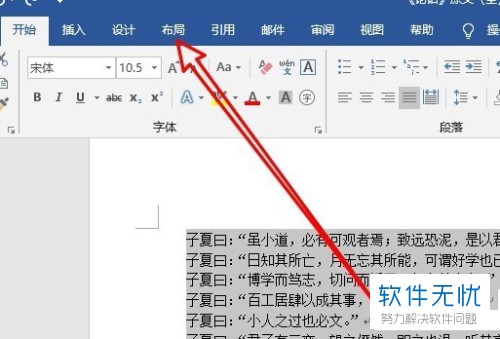
2.第二步,在二级菜单中找到栏选项,点击下方的下拉箭头。
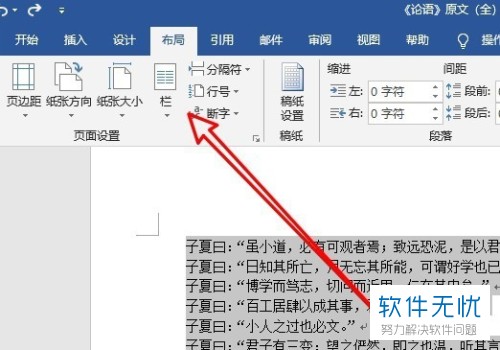
3.第三步,点击下拉菜单中的更多栏选项。
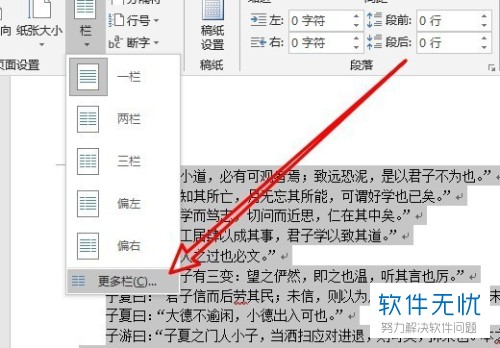
4.第四步,点击后将会弹出栏对话框,在其中取消勾选下方的栏宽相等功能。
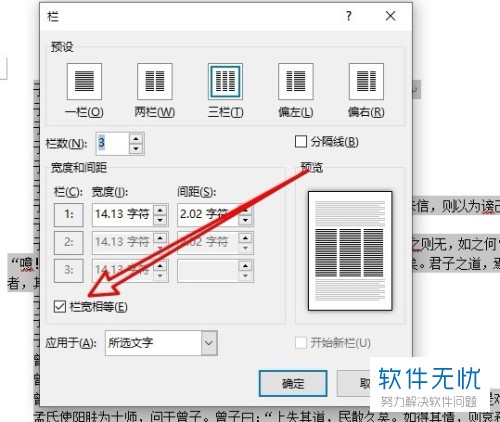
5. 第五步,取消勾选该功能后,即可在上方手动设置各栏的宽度,设置完成后点击下方的确定按钮。
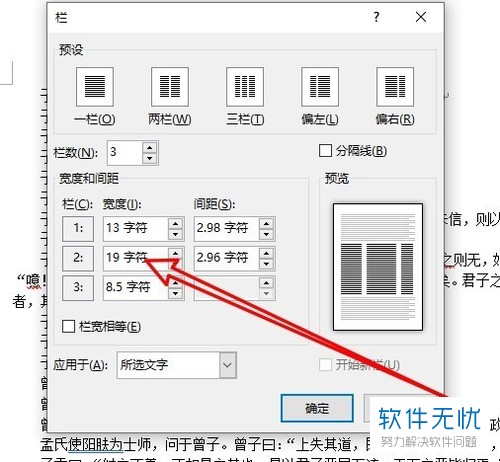
6. 第六步,点击确定后回到word主页即可完成栏宽的设置。
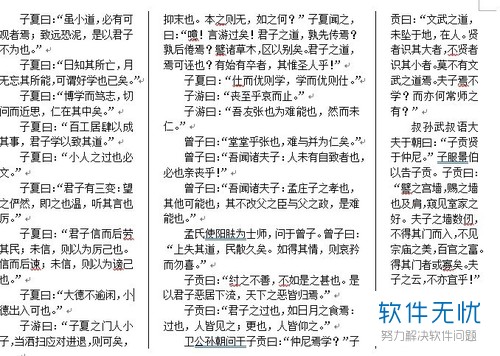
以上就是小编为大家带来的手动设置word2019中各栏宽的方法。
猜你喜欢
更多-
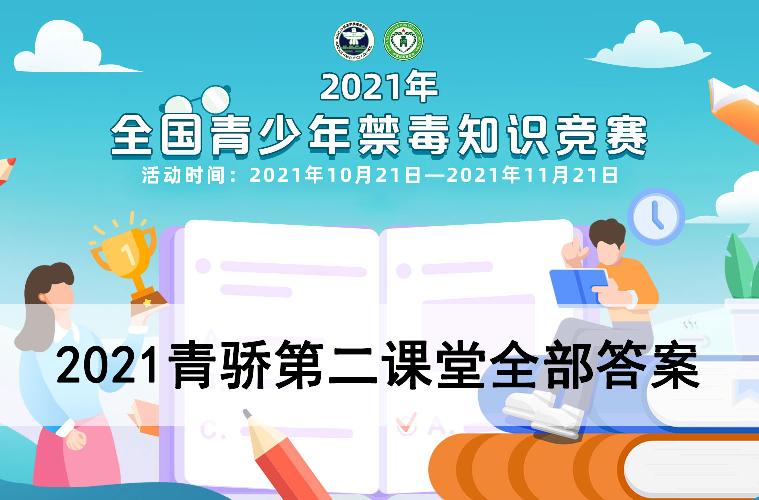 2021青骄第二课堂全部答案
2021青骄第二课堂全部答案其他 2021-10-23
-
 oppo云服务平台登录入口
oppo云服务平台登录入口其他 2025-02-08
-
 2021青骄第二课堂五年级所有答案
2021青骄第二课堂五年级所有答案其他 2021-10-24
-
 2021青骄第二课堂初二所有答案
2021青骄第二课堂初二所有答案其他 2021-10-24
-
 电气鼠什么梗
电气鼠什么梗其他 2021-02-06
